目錄同步工具掃描左右檔案面板的目錄,顯示其內容的差異並使它們相同。
我們可以同步兩個本機目錄或本機目錄和虛擬檔案系統中的目錄(開啟的歸檔或檔案系統外掛中的目錄)。
預設情況下,同步工具按名稱、大小和修改日期比較檔案。
刪除檔案的方法(到資源回收桶或永久刪除)取決於 刪除到資源回收桶(Shift 鍵反轉此設定) 選項的狀態。
注意:空目錄將被忽略。
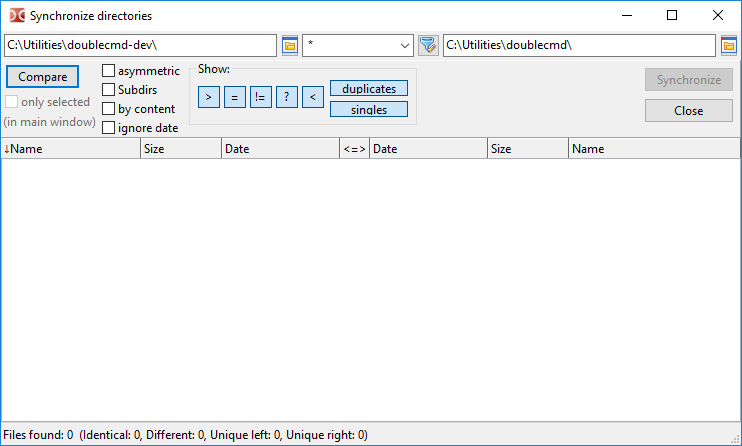
在視窗頂部有左右檔案面板目前目錄的欄位。我們可以手動更改它們或使用按鈕選擇目錄。
在它們之間有一個按遮罩過濾檔案的欄位(符號 "*" 表示匹配任意數量的字元,符號 "?" 表示任意一個字元)。不匹配遮罩的檔案將被忽略。我們可以在這裡使用分號 ";" 放置多個檔案類型,分號之間不加空格。我們還可以使用搜尋範本(![]() ),包括使用內容外掛的搜尋。預設值為 "*"(所有檔案)。
),包括使用內容外掛的搜尋。預設值為 "*"(所有檔案)。
帶箭頭的按鈕開啟已使用的檔案遮罩清單(請記住,Double Commander 為幾個工具儲存了一般檔案遮罩歷史:尋找檔案、目錄同步、歸檔解壓、選擇檔案群組的命令)。預設情況下,Double Commander 儲存(無論 檔案遮罩歷史 選項的狀態如何)上次使用的檔案遮罩作為下次執行同步工具的預設遮罩(如果不是搜尋範本),參見 附加設定。
要排除目錄和目錄的符號連結,我們可以使用搜尋範本和 排除子目錄 欄位。
比較 – 開始比較所選目錄。比較操作的進度顯示在狀態列中。如有必要,可以使用 Esc 鍵中斷操作。
參數:
僅選定(在主視窗中) – 如果啟用,將僅比較在檔案面板中選定的檔案和目錄。在其中一個檔案面板中選擇檔案和目錄就足夠了。
不對稱 – 此選項用於建立備份:應在右面板中建立左面板內容的副本。左側不存在的檔案將被標記為在右側刪除。如果右側目錄中無法執行刪除操作則不可用(例如,它是歸檔且其格式不支援修改,或它是 CD/DVD)。
子目錄 – 允許遞迴檔案搜尋:Double Commander 將檢查所有子目錄的內容。
按內容 – 如果啟用,具有相同大小和日期的檔案將按內容進行比較(逐位元組比較)。如果第二個目錄在虛擬檔案系統中則不可用。
忽略日期 – 預設情況下,Double Commander 優先選擇較新的檔案並自動選擇複製方向,但如果啟用此選項,具有相同大小的檔案將被視為相同。
更改這些選項後,我們必須重新執行比較。
顯示: – 一組按鈕,用於啟用或停用清單中各種檔案群組的顯示:
> – 顯示要在左側複製或刪除的檔案。
= – 顯示在目前比較參數下被認為相同的檔案。
≠ – 顯示不相同的檔案。
? – 顯示狀態為"未知"的檔案(例如,損壞(或懸空)的符號連結或按內容比較時無法讀取的檔案)
< – 顯示要在右側複製或刪除的檔案。
重複 – 顯示在兩側都存在的檔案。
單獨 – 顯示僅在一側存在的檔案。
下面是分為三個部分的區域:
檔案清單將顯示在左側和右側。兩個部分都包含"名稱"、"大小"和"日期"列,我們可以透過點擊標題對檔案進行排序。
中間列顯示檔案的狀態或計劃的操作。
狀態列顯示比較的總體結果。
比較完成後,同步工具將使用幾種顏色顯示目錄的內容:
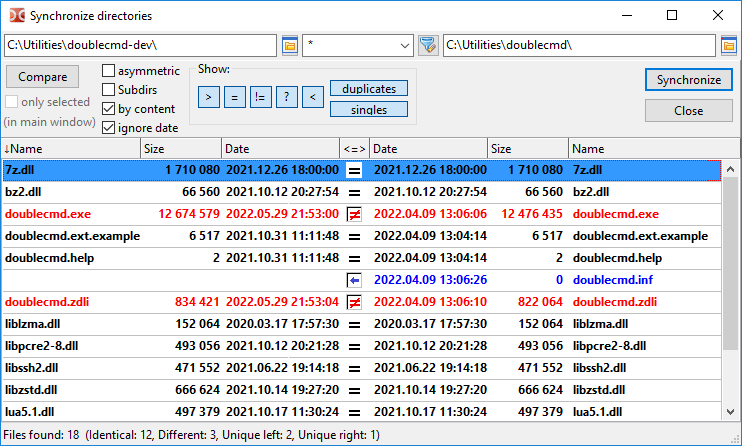
綠色 – 左側選定用於複製或刪除的檔案。
藍色 – 右側選定用於複製或刪除的檔案。
紅色 – 具有相同名稱但不相同的檔案。
對於其餘檔案,將使用預設文字顏色。
我們可以在 顏色 設定部分更改它們(同步目錄 類別)。
"<=>" 列中的標識:
![]() – 未知;
– 未知;
![]() – 相同的檔案;
– 相同的檔案;
![]() – 不相同的檔案;
– 不相同的檔案;
![]() – 檔案將被複製到右側;
– 檔案將被複製到右側;
![]() – 檔案將被複製到左側;
– 檔案將被複製到左側;
![]() – 檔案將在左側刪除;
– 檔案將在左側刪除;
![]() – 檔案將在右側刪除;
– 檔案將在右側刪除;
![]() – 檔案將在兩側刪除;
– 檔案將在兩側刪除;
![]() – 不執行任何操作。
– 不執行任何操作。
使用滑鼠或 Space 鍵,我們可以取消操作並將檔案排除在同步操作之外。
按兩下檔案名稱呼叫 按內容比較 命令。
使用鍵盤快速鍵 Ctrl+C,我們可以將所有列的內容複製到剪貼簿。
關閉 – 關閉同步工具。
同步 – 開啟一個確認同步的對話視窗,該視窗顯示有關即將執行操作的一些詳細資訊:
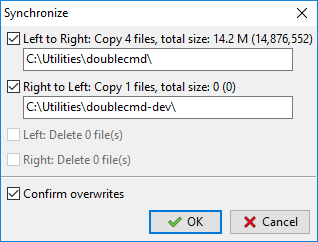
在這裡我們可以按類型(複製或刪除)或方向排除計劃的操作。
確認覆蓋 – 在名稱衝突的情況下,Double Commander 將使用與常規複製/移動檔案相同的帶有操作選擇(跳過、重新命名等)的對話方塊。
命令應用於游標下的檔案或選定的檔案。同步工具中所有可用的命令都已新增到右鍵選單中。我們可以在 按鍵 > 熱鍵 設定部分為這些命令分配或更改熱鍵(切換到 同步目錄 類別)。
選擇用於複製(預設方向) – Double Commander 將重新檢查檔案並嘗試自動選擇操作。
移除選擇 – 取消分配的操作並將檔案排除在同步過程之外。
選擇用於複製 ->(從左到右)。
選擇用於複製 <-(從右到左)。
反向複製方向。
檢視左側 和 檢視右側 – 在 檔案檢視器 中開啟游標左側或右側的檔案。
比較 – 為游標下的檔案呼叫 按內容比較 命令。
選擇用於刪除 <-(左側)。
選擇用於刪除 ->(右側)。
選擇用於刪除 <->(兩側)。
<- 刪除左側。
-> 刪除右側。
在兩側刪除。
最後三個命令在同步操作之前立即刪除選定的檔案。在這種情況下,Double Commander 將顯示確認請求。
注意:檢視左側、檢視右側 和 比較 命令的熱鍵在 Double Commander 的原始程式碼中設定,無法更改。